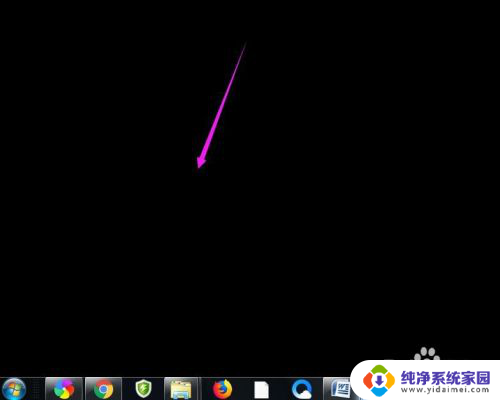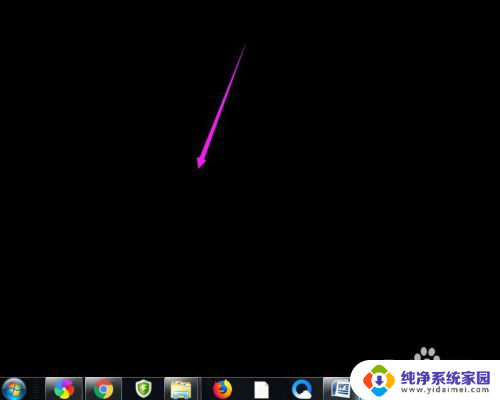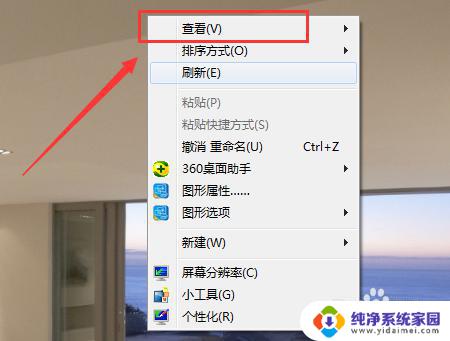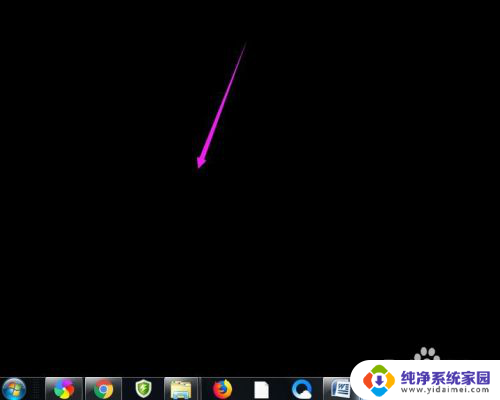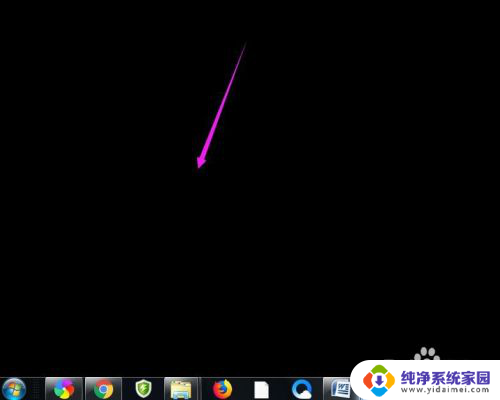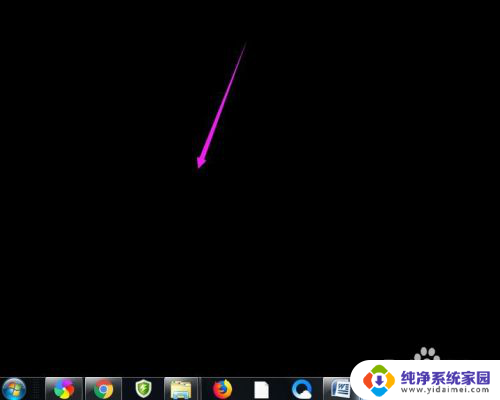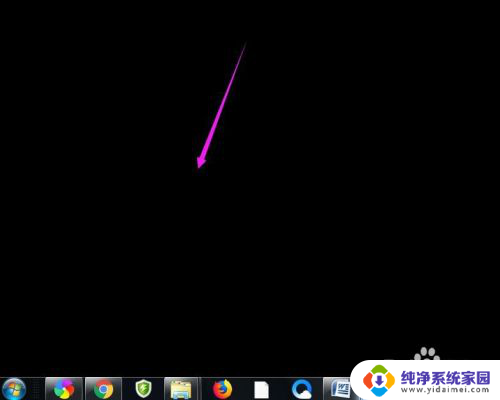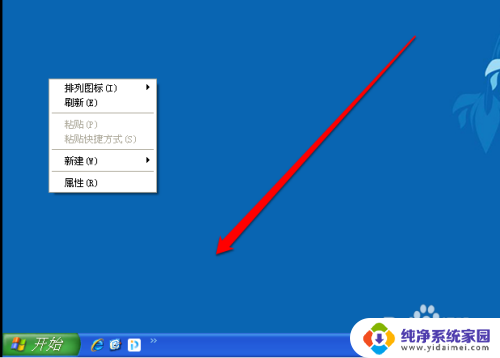电脑开机后桌面文件都没了 桌面文件不见了怎么找回
电脑开机后,发现桌面上的文件全部消失,这让人感到非常困惑和焦虑,桌面文件的突然消失可能是由于多种原因引起的,如系统故障、病毒攻击或者误操作等。不论是重要的工作文件还是珍贵的照片,它们的突然消失都会给我们带来不便和损失。不必过于担心,因为我们可以采取一些简单的方法来找回丢失的桌面文件。接下来我们将探讨几种常见的解决方案,帮助您迅速找回丢失的桌面文件,以便您能够继续正常使用电脑。
步骤如下:
1.如果发现桌面的文件全部都不见了,千万不要着急。将鼠标放在空白的位置,点击右键。

2.在弹出的菜单中,找到查看的选项,点击打开,如图所示。
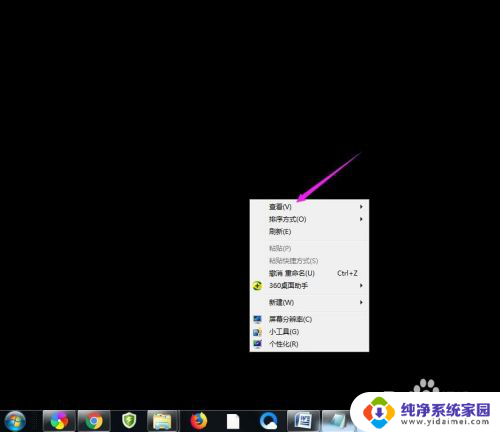
3.这时候会向右又打开一个延伸菜单,再找到【显示桌面图标】的选项。点击一下。
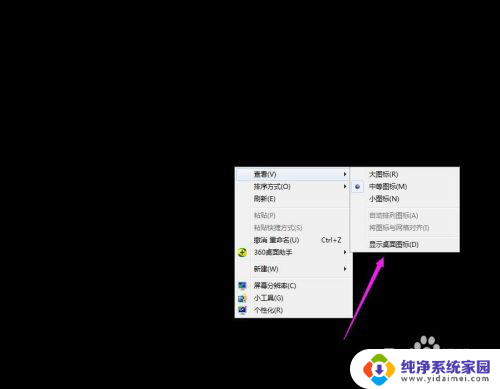
4.看一下桌面图标是不是已经回来了,如果还有问题的话。尝试进行下一步的操作。
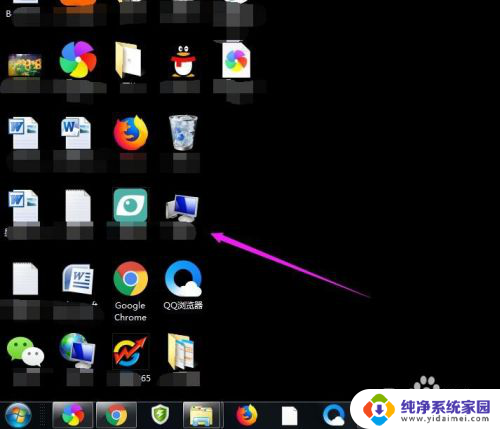
5.点击打开计算机图标,找到本地磁盘c盘,点击进去。
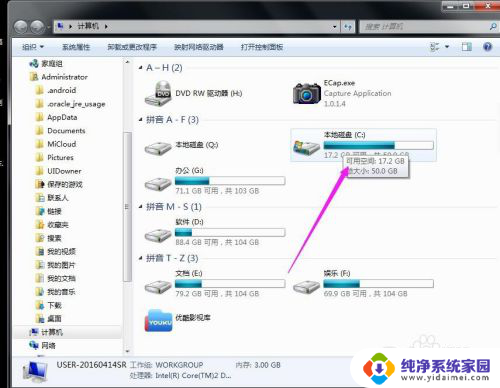
6.在c盘里,找到有Users文件夹,如图所示。
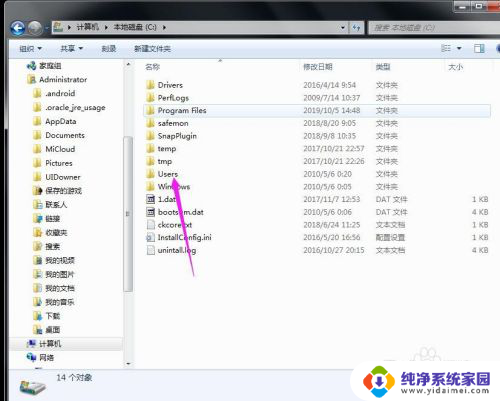
7.再找到公用的文件夹,点击打开,如图所示。
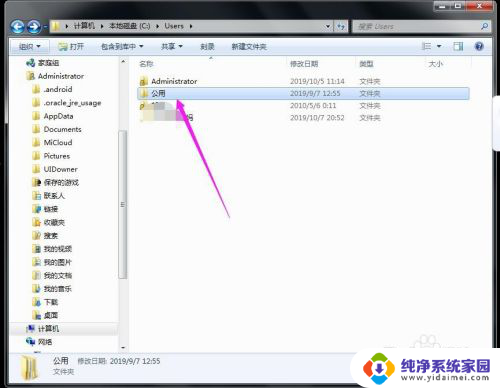
8.找到Desktop文件夹,点击打开。
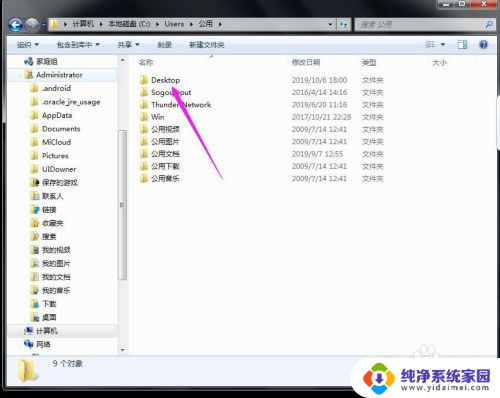
9.在这里就可以看到所有用户公用的桌面图标了。
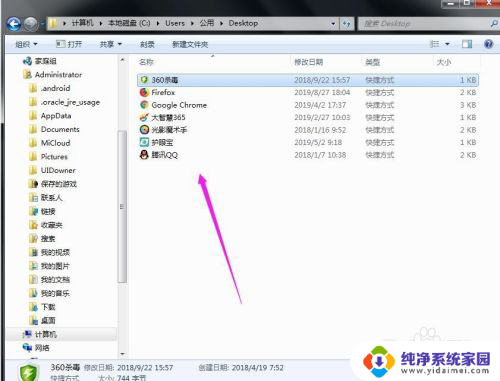
10.返回上一级菜单,再选择自己的用户名,比如选择Administrator。
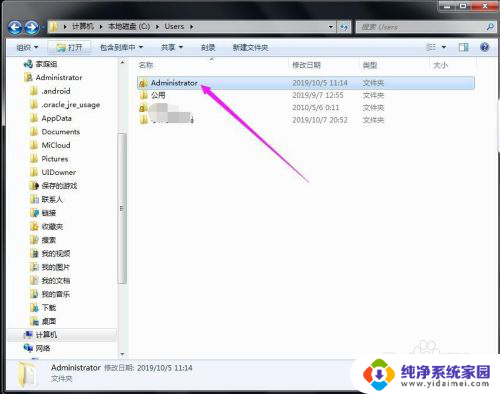
11.然后找到桌面的文件夹,点击打开,就可以看到用户的所有桌面文件了。
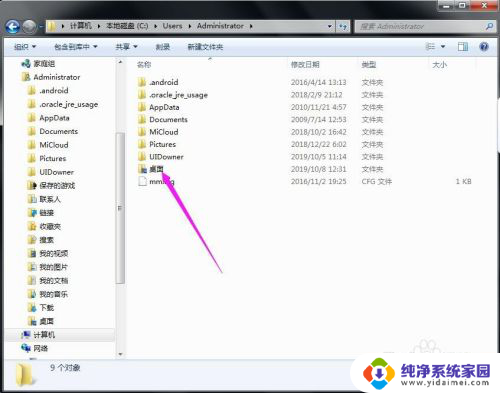
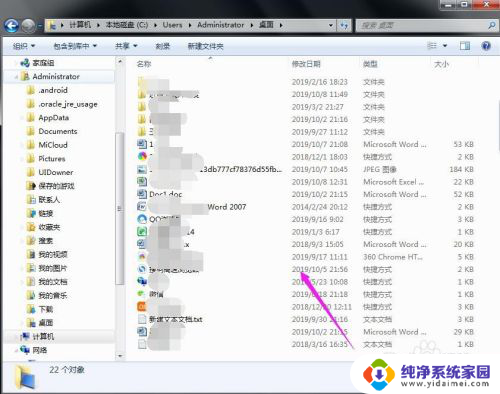
以上是电脑开机后桌面文件都消失的全部内容,如果您遇到这种情况,您可以按照以上方法进行解决,希望这对大家有所帮助。